如何在CAD中修剪或延伸多条线段
返回如何在CAD中修剪或延伸多条线段
对于在CAD的绘图中需要修剪、延伸多条线段的时候,如果像平时一样使用修剪命令去慢慢修剪多余的线段,无疑是非常浪费时间的。要想提高绘图的效率,其实我们可以试着运用修剪延伸线段的隐藏功能——【围栏】的方式去选择对象,一次性将多余线段修剪掉。简单来时,【围栏】是在提示选择要修剪或者延伸的对象时候,按着F键并回车,按照提示绘制线段,只要穿过需要修剪或者延伸的线段即可。
1.首先打开40001百老汇CAD软件,打开需要操作的图纸,在下方命令行输入【trim】命令,回车结束;

2.鼠标移动并点击线段AB,选定后回车;
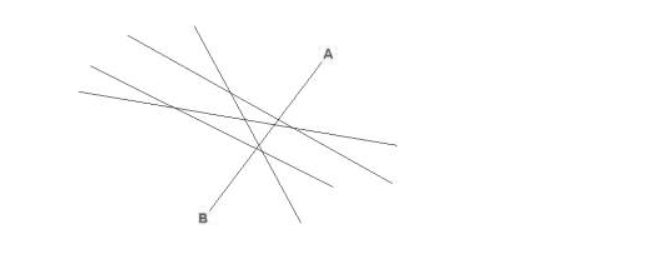
3.根据命令行的提示,在键盘上按【F】键,回车结束;
4.用鼠标画线穿过四条线在AB以右的部分,回车,修剪就完成了,参考下图。
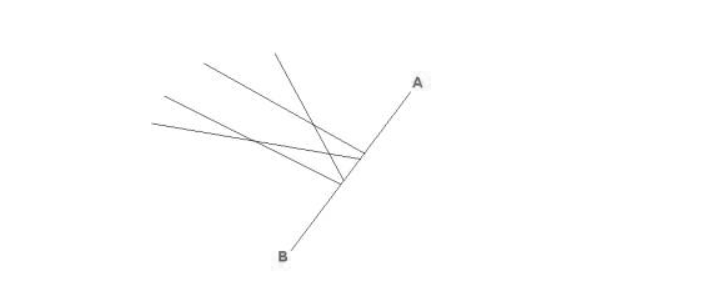
推荐阅读:CAD
推荐阅读:三维CAD



























